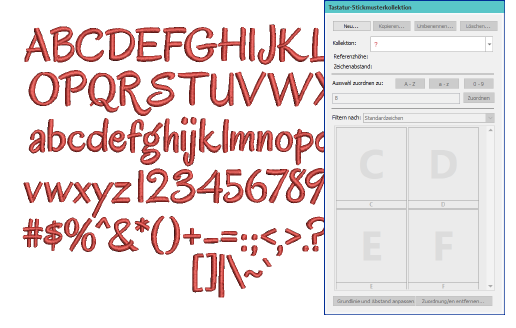
Manchmal erhalten Sie womöglich eine Schriftzeichen-Stickdatei, die eine ganze Schriftzeichenkategorie enthält. Sie können diese zur Benutzung als KDC-Schriftart zuordnen. In diesem Fall müssen Sie jedes Schriftzeichen im Stickmuster-Fenster markieren und es dem zugehörigen Feld in der Ziel-KDC zuordnen. Wenn Ihre Schriftart ‘Unterlängen’ umfasst, die nach unten über die Grundlinie hinausgehen, müssen Sie auf Referenzhöhe und Grundlinienposition achten.
1Öffnen Sie die Stickdatei und den Tastatur-Stickmusterkollektion-Docker.
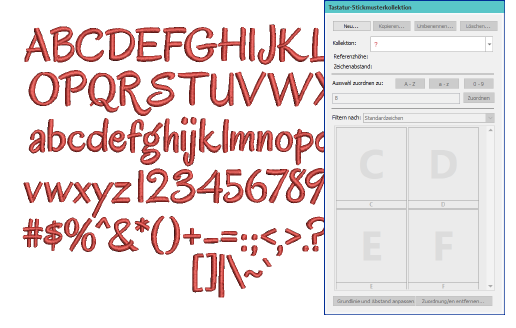
2Erstellen Sie über die Neu-Schaltfläche eine Tastatur-Stickmusterkollektion. Das Neue Tastatur-Stickmusterkollektion-Dialogfeld wird geöffnet.
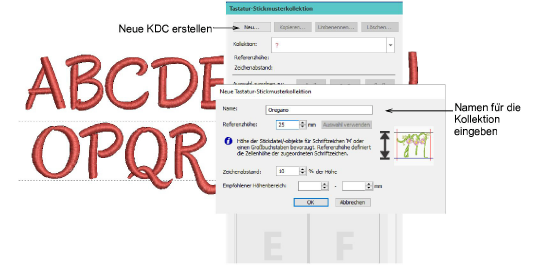
3Geben Sie einen Namen für Ihre Kollektion ein und legen Sie eine Referenzhöhe fest.
Bei dieser Schriftart haben wir es mit einer Mischung aus Groß- und Kleinbuchstaben zu tun. Um die relative Skalierung aller Buchstaben sicherzustellen, benutzen Sie die Durchschnittshöhe der größten Schriftzeichen in der Kollektion. Dies sind in der Regel die Großbuchstaben. Der Buchstabe ‘M’ repräsentiert in der Regel die Durchschnittshöhe.
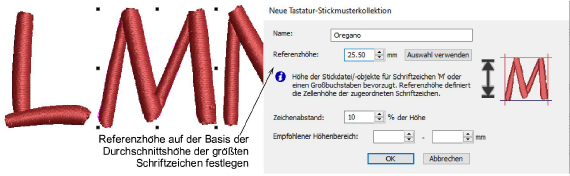
Tipp: Die einfachste Art, eine Referenzhöhe festzulegen, ist es, ein Referenzschriftzeichen – z.B. ‘M’ – zu markieren und auf die Auswahl verwenden-Schaltfläche zu klicken. Dies weist die Höhe des markierten Schriftzeichens direkt dem Referenzhöhe-Feld zu. Runden Sie bei Bedarf ab – z.B. ‘25 mm’.
4Legen Sie auf Wunsch Zeichenabstand und empfohlenen Höhenbereich fest.
5Markieren Sie Schriftzeichen und ordnen Sie sie eins nach dem anderen zu.
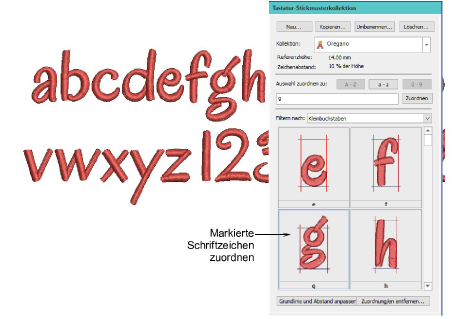
Anmerkung: Diese Kollektion wurde von dem Drittanbieter LindeeGEmbroidery.com erworben, mit der Erlaubnis, sie in dieser Dokumentation zu benutzen.